在 iPod touch 上的“日历”中创建和编辑日程
使用“日历” App ![]() 创建和编辑日程、约会和会议。
创建和编辑日程、约会和会议。
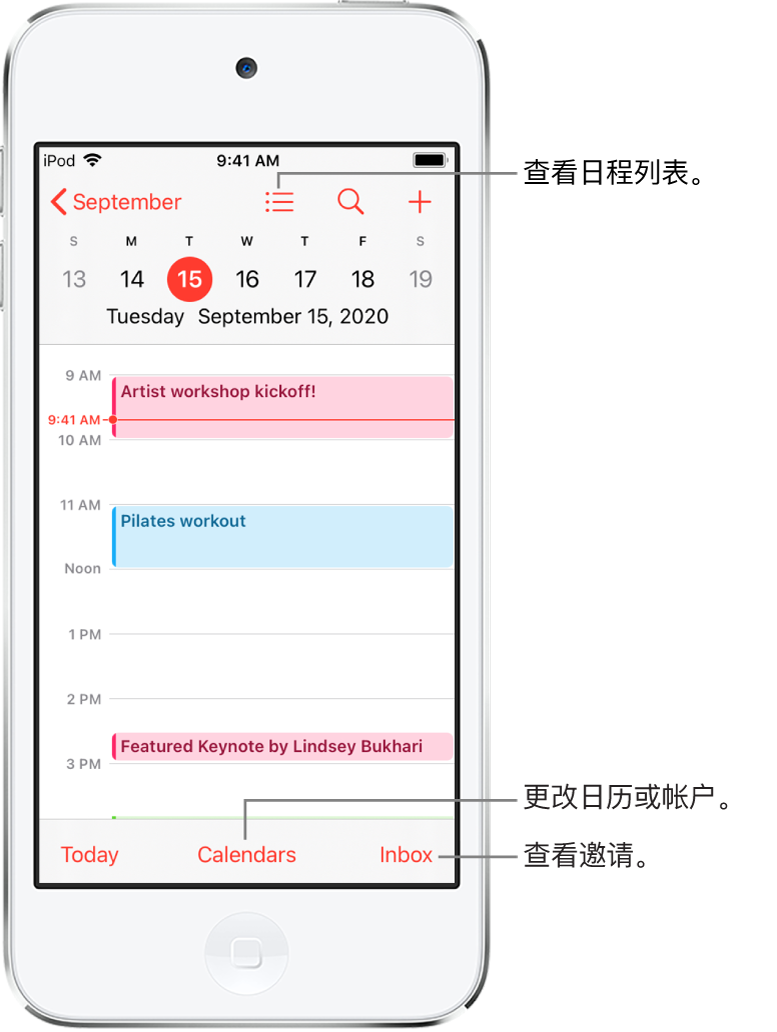
添加日程
在日视图中,轻点屏幕顶部的
 。
。输入日程的标题和位置。
根据需要向下滚动以输入开始和结束时间、行程时间以及受邀人等。
轻点“添加”。
添加提醒
您可以设定提醒以提前收到日程提醒。
轻点日程,然后轻点右上方附近的“编辑”。
在日程详细信息中,轻点“提醒”。
选取想要收到提醒的时间。
例如,“日程开始时”、“5 分钟前”或其他选项。
【注】如果添加了日程位置的地址,“日历”会使用 Apple“地图”查询位置、交通状况和公交选项以告诉您何时该出发。
添加附件
您可以将附件添加到“日历”日程以与受邀人共享。
轻点日程,然后轻点右上方附近的“编辑”。
在日程详细信息中,轻点“添加附件”。
“文件” App 将打开,显示您最近打开的文件。
找到要附上的文件。
若要查找文件,您可以在搜索栏中输入其名称,滚动,轻点文件夹以打开它们以及轻点“浏览”以在其他位置(如 iCloud 云盘)中查找等。请参阅在 iPod touch 上的“文件”中查看文件和文件夹。
轻点“完成”。
若要移除附件,请轻点日程,轻点右上方附近的“编辑”,向左轻扫附件,然后轻点“移除”。
在其他 App 中查找日程
Siri 可向您建议在“邮件”、“信息”和 Safari 浏览器中找到的日程(如航班和酒店预订等),方便您在“日历”中添加。
前往“设置”
 >“日历”>“Siri 与搜索”。
>“日历”>“Siri 与搜索”。打开“在 App 中显示 Siri 建议”以允许 Siri 向您建议在其他 App 中找到的日程。
若要允许 Siri 基于您使用“日历”的方式在其他 App 中提供建议,请打开“从此 App 学习”。
编辑日程
您可以更改日程时间以及任何其他日程详细信息。
更改时间:在日视图中,按住日程,然后将其拖到新时间,或调整抓取点。
更改日程详细信息:轻点日程,轻点右上方附近的“编辑”,然后在日程详细信息中轻点一项设置以更改,或者在某个栏中轻点以键入新信息。
删除日程
在日视图中轻点日程,然后轻点屏幕底部的“删除日程”。